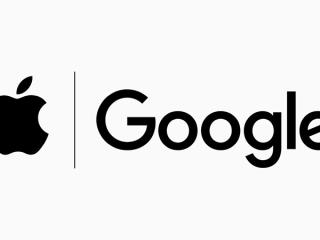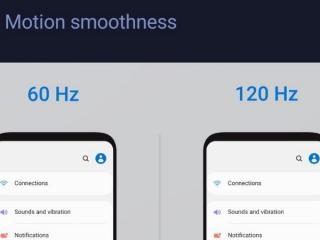9 mẹo tăng tốc điện thoại iPhone cũ của bạn
Tắt các ứng dụng chạy nền
Một số ứng dụng liên tục cập nhật dữ liệu ngay cả khi bạn không sử dụng. Có quá nhiều ứng dụng chạy nền có thể khiến máy xử lý chậm, tốn pin.
Để tắt tính năng này, vào Cài đặt > Cài đặt chung > Làm mới ứng dụng trong nền rồi tắt hoàn toàn, hoặc chỉ tắt với một số ứng dụng không cần thiết. Sau khi tắt xong, chúng sẽ chỉ cập nhật dữ liệu khi bạn sử dụng thay vì tiếp tục cập nhật dù đã thoát ra ngoài.
Gỡ bớt ứng dụng không cần thiết trên chiếc iPhone cũ
Chắc chắn có khá nhiều người có thói quen cài ứng dụng hoặc game nào đó lên máy rồi chỉ bật một lần và không bao giờ mở lại. Chính những ứng dụng này có thể làm nặng bộ nhớ và khiến máy của bạn chậm hơn. Bởi lẽ dù không được sử dụng nhưng chúng vẫn chiếm một phần bộ nhớ và tự động cập nhật gây tốn dung lượng 3G/4G. Vì vậy, thỉnh thoảng hãy kiểm tra các ứng dụng đã cài trên máy. Đối với những ứng dụng sử dụng ít, hoặc hây như không sử dụng, bạn nên gỡ bỏ nó luôn nhé. Trên màn hình chính của iPhone, nhấn giữ vào biểu tượng ứng dụng rồi chọn Xóa ứng dụng để gỡ bỏ chúng.
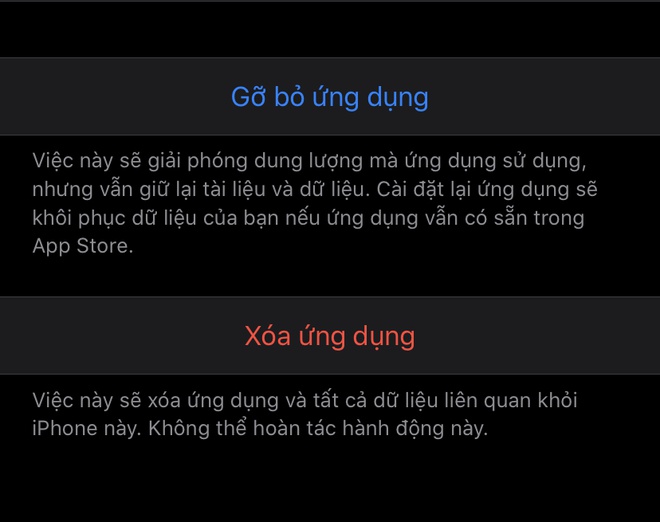
Xóa những ứng dụng không sử dụng thường xuyên
Trước đó bạn cũng nên kiểm tra dung lượng ứng dụng trước khi gỡ. Bạn có thể vào phần Cài đặt > Cài đặt chung > Dung lượng iPhone, xem ứng dụng nào chiếm nhiều bộ nhớ để cân nhắc gỡ. Khi gỡ, sẽ có 2 tùy chọn là Gỡ bỏ ứng dụng (giữ lại dữ liệu đã lưu bên trong) và Xóa ứng dụng (xóa luôn dữ liệu trong ứng dụng).
Tắt Siri khi không cần thiết
Trợ lý ảo Siri rất hữu ích, tuy nhiên bạn có thể xem xét tắt nó để tăng cường hiệu suất. Vào Cài đặt > Siri & Tìm kiếm. Các tùy chọn có thể tắt để cải thiện hiệu suất iPhone là Gợi ý trong tìm kiếm (đề xuất ứng dụng, liên lạc trong Spotlight) và Lắng nghe "Hey Siri" (tự kích hoạt Siri khi bạn nói Hey Siri).
Sử dụng chế độ dữ liệu thấp.
Vào Cài đặt > Di động > Tùy chọn dữ liệu di động, bạn sẽ thấy mục Chế độ dữ liệu thấp. Nếu bật tính năng này, iPhone sẽ tạm dừng cập nhật ứng dụng tự động, ngừng sao lưu ảnh lên iCloud giúp tiết kiệm dung lượng 3G/4G, giảm các tác vụ chạy nền có thể ảnh hưởng đến tốc độ máy.
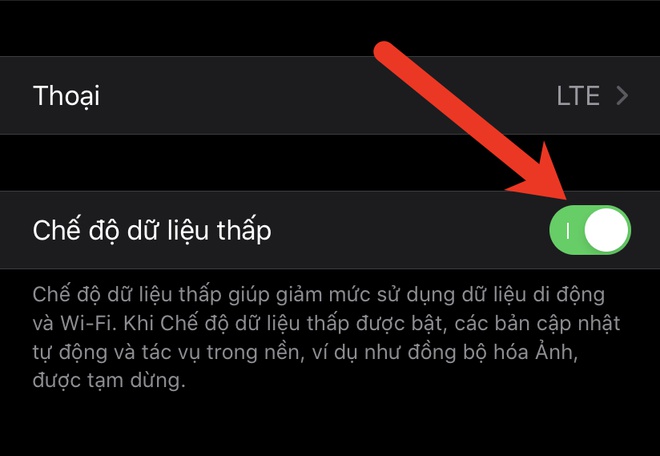
Sử dụng chế độ dữ liệu thấp cho điện thoại
Xóa hình ảnh, nhạc cũ
Sử dụng iPhone càng lâu đồng nghĩa lượng hình ảnh, nhạc, tin nhắn lưu trữ càng lớn. Rất nhiều hình, nhạc và tin nhắn không bao giờ được xem lại lần 2. Hãy vào Cài đặt > Cài đặt chung > Dung lượng iPhone để kiểm tra rồi xóa những dữ liệu đã cũ, không cần thiết nữa.
Xóa dữ liệu không cần thiết trên Safari
Là trình duyệt mặc định trên iOS, rất nhiều người sử dụng Safari để lướt web, làm việc. Sau nhiều năm sử dụng, Safari sẽ chứa lượng dữ liệu khổng lồ. Để dọn dẹp chúng, hãy vào Cài đặt > Safari > Xóa lịch sử và dữ liệu trang web. Hành động này sẽ xóa mọi dữ liệu cookie, cache và các tab đang mở, tuy nhiên sẽ giúp tăng dung lượng trống, tăng tốc độ cho máy.
Nâng cấp các bản iOS mới
Apple thường mang đến cho người dùng các phiên bản iOS mới. Đây là những bản vá giúp sửa lỗi, tối ưu máy tốt hơn và tăng cường hiệu suất. Do đó, hãy thường xuyên kiểm tra, cập nhật lên phiên bản mới nhất bằng cách vào Cài đặt > Cài đặt chung > Cập nhật phần mềm.
Khởi động lại máy
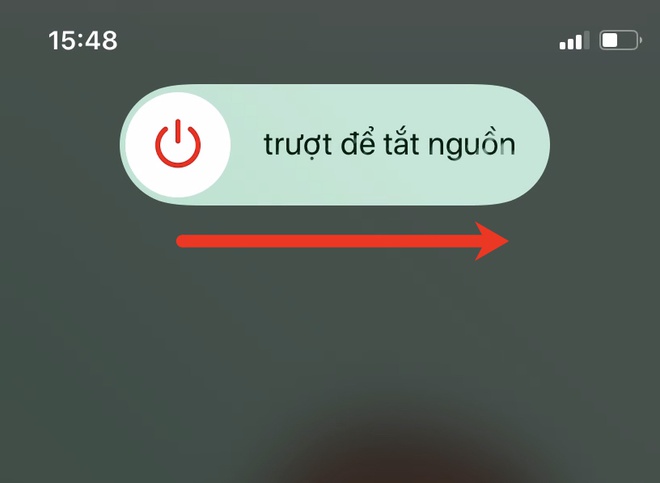
Khởi động lại máy để giảm tình trạng đơ lag của iPhone cũ
Đây là giải pháp đơn giản nhưng hiệu quả nhất mỗi khi chiếc iPhone cũ của bạn bị treo hay chạy chậm. Trên iPhone 8 và 8 Plus trở về trước, bạn cần nhấn giữ nút nguồn rồi trượt nút gạt sang phải. Còn đối với các dòng iPhone X trở về sau, bạn cần nhấn giữ nút nguồn và nút chỉnh âm lượng rồi trượt nút gạt sang phải để tắt nguồn. Sau khi đã tắt máy một lúc, nhấn giữ nút nguồn đến khi logo Apple hiện lên, chờ máy khởi động và tiếp tục sử dụng nhé. Chắc chắn chiếc iPhone cũ của bạn sẽ nhanh hơn rất nhiều đấy.
Khôi phục cài đặt gốc
Một trong những cách hiệu quả nhất chính là khôi phục cài đặt gốc để xóa mọi thiết lập mạng, vị trí, bố cục màn hình mà thiết bị lưu giữ trong quá trình sử dụng. Vào Cài đặt > Cài đặt chung > Đặt lại > Đặt lại tất cả cài đặt. Một tùy chọn khác là Xóa tất cả nội dung và cài đặt, không chỉ xóa thiết lập mà còn xóa mọi dữ liệu, ứng dụng mà bạn đã lưu trên điện thoại. Nhiều khả năng tốc độ xử lý của iPhone sẽ cải thiện rất nhiều sau khi xóa dữ liệu, song hãy nhớ sao lưu các dữ liệu quan trọng lên thiết bị khác.
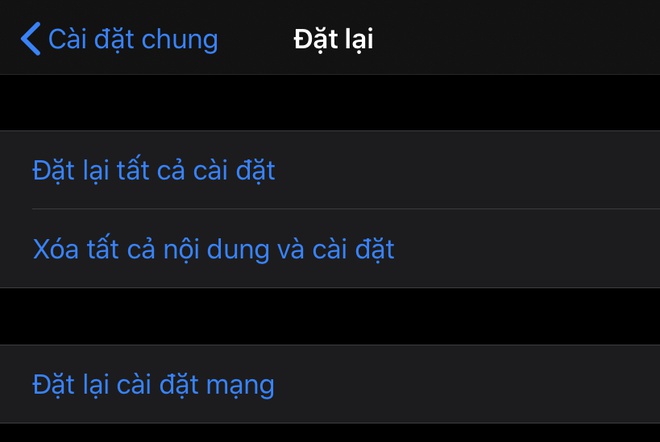
Khôi phục cài đặt gốc cho máy
Trên đây là 9 mẹo tăng tốc điện thoại iPhone cũ của bạn. Hãy thử xem sao nhé.